Włącz lub wyłącz kompresję pamięci w systemie Windows 11
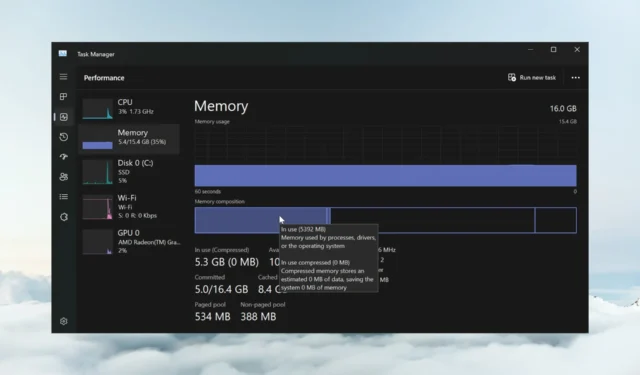
Dzięki kompresji pamięci w systemie Windows 11 Twoje urządzenie będzie działać płynniej nawet przy ograniczonej ilości pamięci RAM. W tym artykule pokażemy, jak włączyć lub wyłączyć kompresję pamięci w systemie Windows 11.
Co to jest kompresja pamięci? Kompresja pamięci to funkcja, która kompaktuje dane przed zapisaniem ich w pamięci RAM, zapewniając w ten sposób więcej miejsca na nich.
Oczywiście więcej danych przechowywanych w pamięci fizycznej przekłada się na szybsze działanie systemu i lepszą ogólną wydajność. Ta funkcja jest domyślnie włączona w systemie Windows 11, ale można ją wyłączyć lub ponownie włączyć, jeśli w jakiś sposób nie jest aktywna.
Jak włączyć kompresję pamięci w systemie Windows 11?
- Kliknij pasek wyszukiwania, wpisz powershell i kliknij Uruchom jako administrator w wynikach.
- Wpisz lub wklej następujące polecenie, aby sprawdzić, czy kompresja pamięci jest już włączona, i naciśnij, Enter aby ją uruchomić:
get-mmagent
- Jeśli zobaczysz wartość True po prawej stronie MemoryCompression, oznacza to, że jest ona aktywowana.
- Jeśli wartość to False , wpisz następujące polecenie, aby włączyć kompresję pamięci w systemie Windows 11 i naciśnij Enter:
enable-mmagent -mc
- Uruchom ponownie komputer, aby zmiany zaczęły obowiązywać.
- Aby sprawdzić, czy kompresja pamięci działa, kliknij prawym przyciskiem myszy przycisk Start i wybierz z menu opcję Menedżer zadań.
- Teraz kliknij Pamięć na karcie Wydajność , a na dole zobaczysz pamięć W użyciu (skompresowana).

- Jeśli najedziesz myszką na skład pamięci powyżej, zobaczysz więcej szczegółów na temat stanu kompresji pamięci w twoim systemie.
Zalecamy najpierw użyć polecenia Get-Mmagent, ponieważ bieżący stan zarządzania pamięcią może już mieć wartość True.
Pamiętaj, że możesz także użyć terminala Windows (administratora) w systemie Windows 11, aby wykonać te same polecenia.
Jak zatrzymać kompresję pamięci w systemie Windows 11?
- Kliknij pole wyszukiwania w systemie Windows 11, wpisz powershell i wybierz Uruchom jako administrator , aby uruchomić PowerShell z pełnymi uprawnieniami.
- Wpisz następujące polecenie i naciśnij, Enter aby wyłączyć kompresję pamięci w systemie Windows 11:
disable-mmagent -mc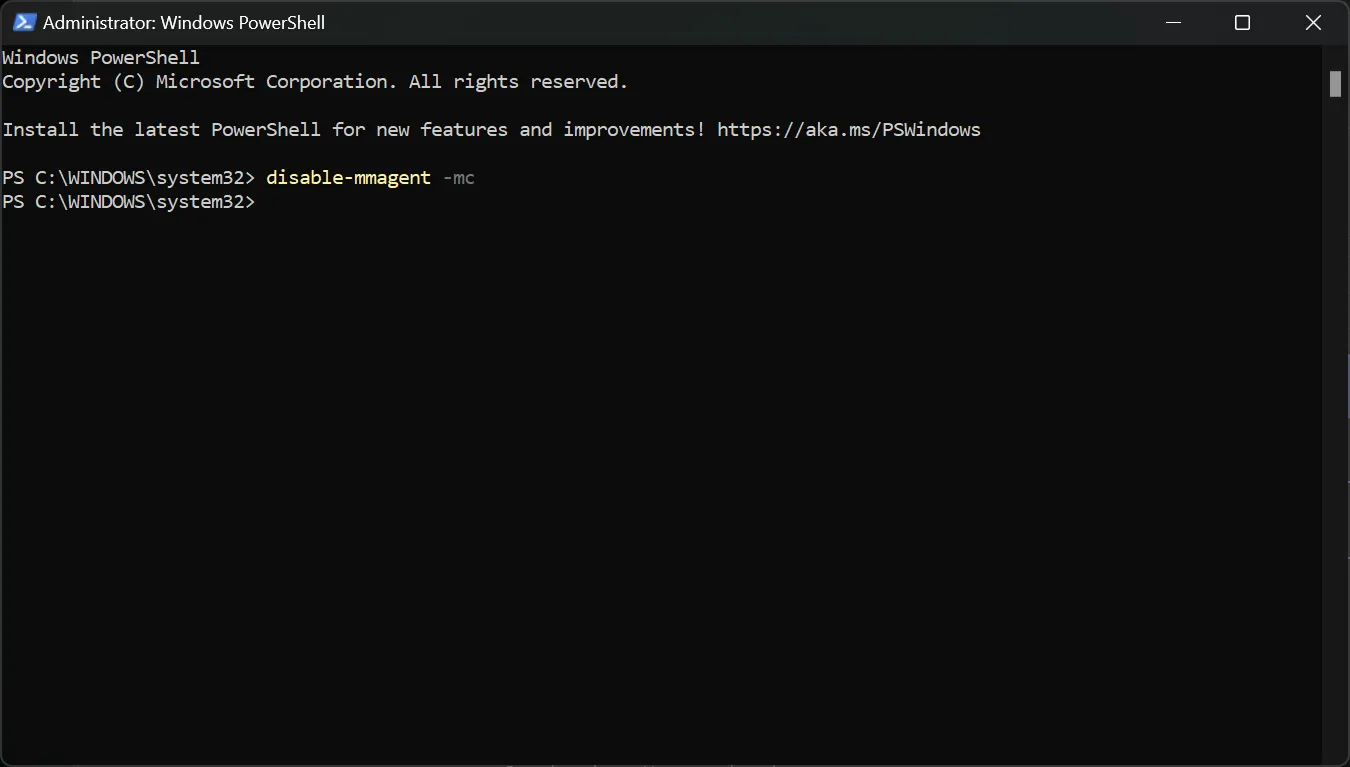
- Uruchom ponownie komputer, aby zmiany zaczęły obowiązywać.
Funkcja kompresji pamięci jest świetna, ponieważ optymalizuje wykorzystanie pamięci fizycznej, dlatego nie zalecamy jej wyłączania.
W rzeczywistości możesz wyłączyć funkcję zarządzania pamięcią, pracować na komputerze i włączyć go ponownie, aby zobaczyć różnicę między stanami.
Dlaczego kompresja pamięci zajmuje tak dużo pamięci RAM?
W rzeczywistości kompresja pamięci nie zajmuje pamięci RAM. Im bardziej skompresowana jest pamięć, tym więcej danych można zapisać w pamięci fizycznej.
Innymi słowy, wysoki poziom kompresji pamięci przekłada się na lepszą efektywność wykorzystania pamięci.
Jednak wysokie użycie pamięci RAM oznacza, że uruchamiasz procesy i aplikacje wymagające dużej ilości zasobów, które zwykle wiążą się również z dużym obciążeniem procesora. Zamknięcie niektórych z nich przywróci wszystko do normy.
Możesz być także zainteresowany tym, jak naprawić niewystarczającą ilość miejsca na dysku, aby zakończyć błąd operacji.
Mamy nadzieję, że udało Ci się włączyć lub wyłączyć kompresję pamięci w systemie Windows 11 i teraz system działa płynnie.
Jeśli masz jakieś pytania lub sugestie na ten temat, nie wahaj się skorzystać z sekcji komentarzy poniżej.



Dodaj komentarz